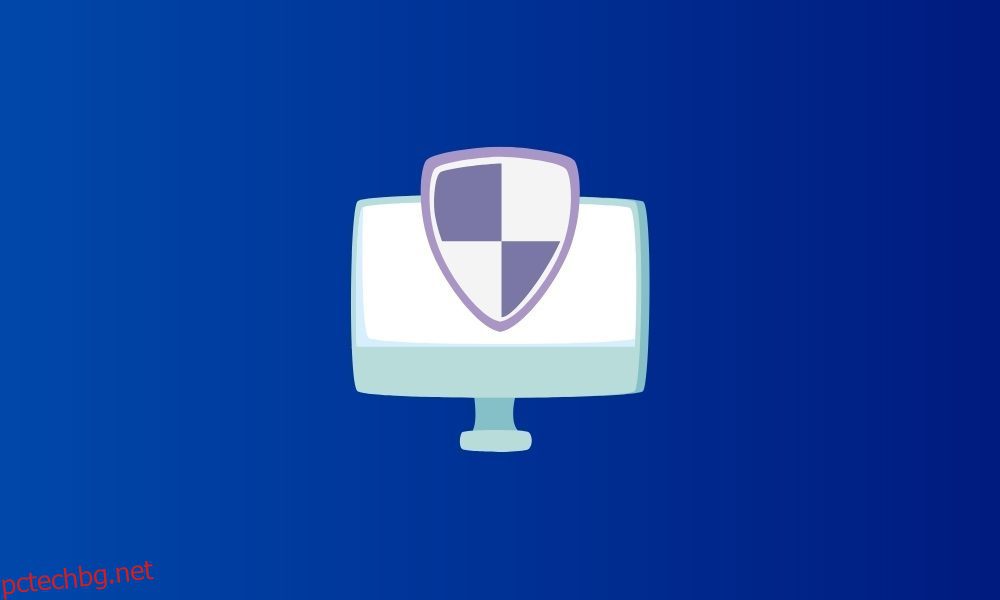Steam е най-популярният клиент за игри за персонални компютри и е достъпен за Linux, Windows и macOS, за разлика от всяка друга голяма платформа за игри.
Въпреки че клиентът на Steam се подобри значително през годините, все още е досадно да срещнете каквато и да е форма на грешка, която ви пречи да стартирате играта.
Така че, за да ви помогнем удобно да се насладите на играта, която искате да играете, тук споменаваме някои от най-добрите начини за справяне и коригиране на грешки в играта на Steam.
Съдържание
Проблемът със Steam: Защо?
Независимо дали имате най-новия и най-добрият компютър или древен, грешките в играта на Steam винаги ще бъдат там.
Зависи от различни фактори. Понякога просто играта се нуждае от корекция, за да работи на някои компютърни системи, или нещо не е наред от ваша страна.
Някои от най-често срещаните проблеми, водещи до грешки в играта на Steam, включват:
- Вирус, засягащ вашия компютър.
- Рансъмуер, заключващ вашите файлове.
- Случайно изтриване на някои файлове.
- Неуспешна актуализация поради мрежови проблеми.
- Проблеми с вашия твърд диск.
- Остарели файлове за играта.
- VPN връзка.
- Проблеми със сървъра.
- Овърклок на вашия компютър.
- Конфликти със защитна стена/антивирус.
Може да има още няколко добавки, но това са най-често срещаните причини, които въвеждат грешки във вашите Steam игри.
Например, Bitdefender (една от най-добрите антивирусни) влезе в конфликт с Rainbow Six Siege (мултиплейър игра) и не й позволи да стартира през Steam.
След като деактивирах антивирусната програма, можех да играя играта без проблеми. Така че трябва да знаете някои стандартни методи за отстраняване на неизправности, за да се справите с всички видове проблеми и някои от тях са:
Забележка: За всеки метод, който не включва рестартиране на компютъра, винаги трябва да рестартирате и Steam.
Рестартирайте компютъра
Често последната инстанция за каквото и да било, но първо трябва да го изпробвате. Просто рестартирайте компютъра си, за да изчистите системния кеш или да нулирате някоя от проблемните конфигурации.
Най-лесният метод за едни от най-добрите резултати, разбира се!
Деактивирайте антивирусната програма и рестартирайте играта
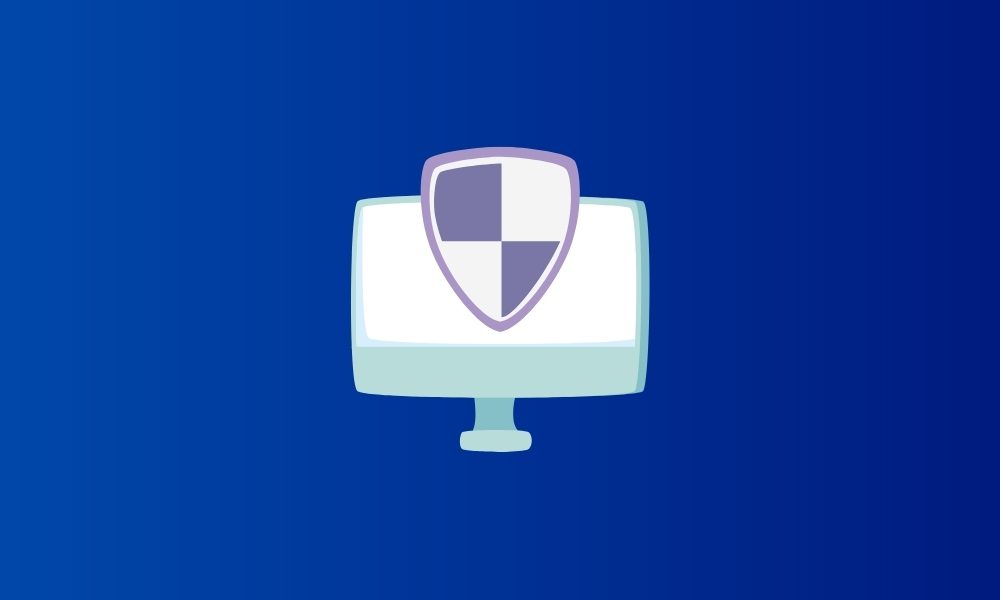
Обикновено това е безвреден антивирус, който е в конфликт с играта.
Някои може да се чудят дали не беше пиратска игра, която се опитвах да стартирам с помощта на Steam клиента. Но това не беше така и нямам пиратски софтуер/игри, които биха могли да доведат до проблем.
Също така, това е една от най-простите корекции за разрешаване на проблема. Ако деактивирате антивирусната си програма и играта работи, това трябва да ви спести много време!
Преинсталирайте Steam
Обърнете внимание, че не ви молим да деинсталирате Steam. Ако деинсталирате Steam, може да загубите файловете си с игри.
Така че можете да изтеглите инсталатора на Steam от официалния му уебсайт и да го инсталирате отново, за да видите дали решава проблемите.
Проверете целостта на файловете на играта
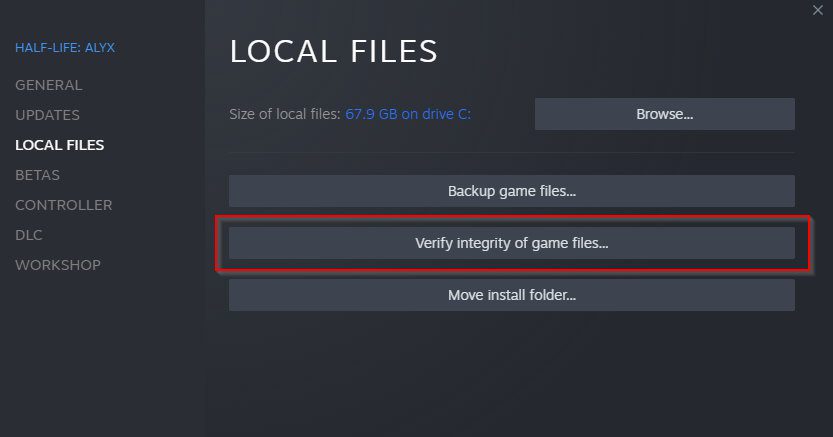
Ако играта ви се срива твърде често, може да имате липсващ файл от играта.
Ще помогне, ако проверите дали файловете на играта са непокътнати и не са били модифицирани/засегнати. Този метод просто не проверява файловете на играта, налични на вашия компютър, но също така изтегля липсващите файлове, за да добави това, което е необходимо за игра на играта.
Можете да се насочите към играта, посочена в библиотеката на Steam, да щракнете с десния бутон върху нея, за да видите нейните свойства, и след това да намерите опцията в екранната снимка по-горе, за да продължите.
Имайте предвид, че това не е един от най-бързите начини, така че може да изчакате малко (в зависимост от производителността на вашия твърд диск/SSD и мрежа).
Актуализирайте ОС и драйвери
Винаги се препоръчва да поддържате вашата операционна система и драйвери актуални. Въпреки че има шансове да срещнете грешки в по-новите версии, ако имате грешки в играта, трябва да продължите с всяка актуализация на системния софтуер.
Осигуряването на най-новата версия на операционната система и драйверите ви помага да коригирате множество известни проблеми.
Освен това е полезно за сигурността и надеждността на вашия компютър.
Деактивирайте овърклокването
Овърклокването ви помага да извлечете повече производителност от вашите хардуерни компоненти като CPU, GPU и RAM.
Всеки вид овърклок идва със своите недостатъци. Дори и да сте експерт в овърклокването, ще има програми и игри, които няма да успеят да работят с овърклокната система.
Така че, ако сте овърклокнали системата си, помислете дали да не я настроите към стандартните настройки и да стартирате отново играта, за да видите дали работи.
Проверете за мрежови проблеми
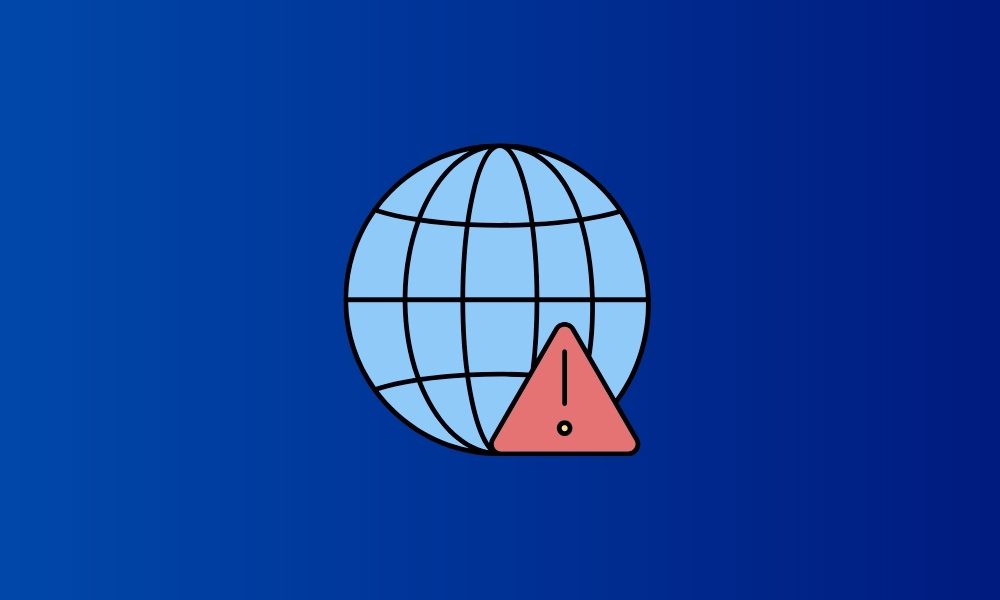
В крайна сметка проверявате всичко и основната причина може да е само мрежата.
Понякога поради проблеми с DNS игрите не се свързват със своите сървъри. Можете да разрешите това, като промените DNS на вашата система или като опитате някоя от VPN мрежите, за да видите дали се свързва.
Ако работи след промяна на DNS или използване на VPN, знаете какво да направите следващия път.
Освен това, ако все още не работи, може да искате да рестартирате мрежовите си услуги и да проверите отново веднъж.
Проверете за програмни конфликти
Винаги бъдете внимателни относно работещите във фонов режим приложения, когато стартирате игра.
Няма значение дали вашата система може да се справи с многозадачност, понякога повече програми водят до конфликти една с друга.
Така че, ако имате някакви ненужни програми, активни във фонов режим, може да искате първо да ги затворите, за да проверите дали проблемите са изчезнали.
Проверете здравето на твърдия диск
Случайни сривове на игри и грешки в Steam също могат да бъдат знак, че вашият твърд диск се разпада.
Можете лесно да проверите изправността на вашия твърд диск с помощта на софтуерни помощни програми.
Проверете използването на системните ресурси
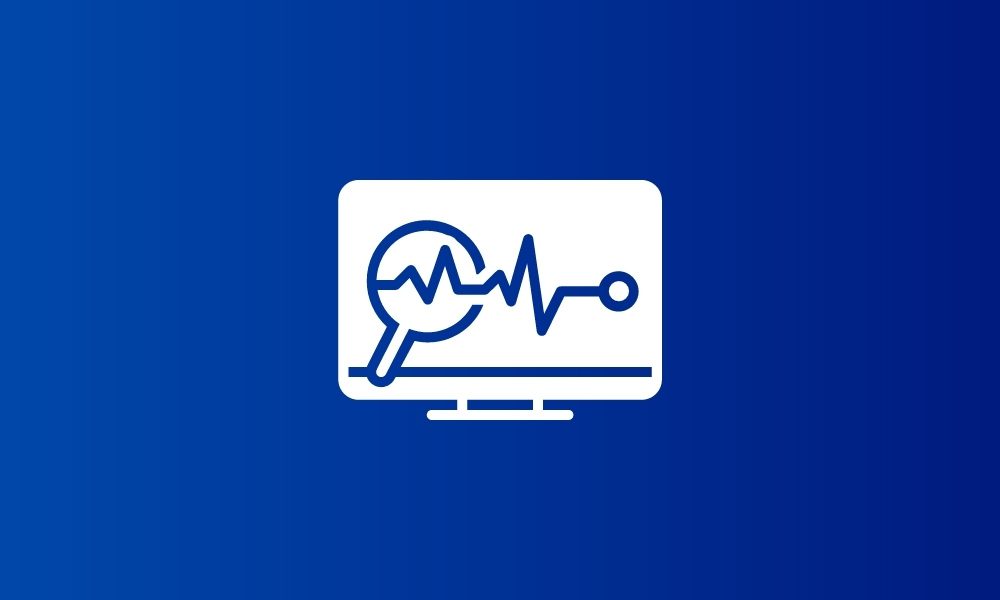
С повече възможности за многозадачност и подобрени функционалности в операционната система Windows, използването на паметта е по-високо от всякога.
Така че играта може да спре да работи и поради недостатъчна памет.
Можете да проверите използването на ресурсите, когато стартирате играта, като използвате диспечера на задачите или инструмент за сравнение.
Отстраняване на неизправности в Steam, за да се насладите на масивната библиотека с игри
Steam разполага с огромен брой игри, които можете да играете безплатно, да закупите и да опитате. Всеки компютърен геймър трябва да е използвал Steam като платформа за игри. Подходящ е дори за няколко софтуерни инструмента.
Разбира се, нещата не винаги са в полза на Steam, така че с методите за отстраняване на неизправности трябва да можете да се наслаждавате на всички Steam игри без никакви проблеми. Не само Steam, повечето от тези методи трябва да се прилагат и за други проблеми, които срещате с други клиенти за игри на компютър.